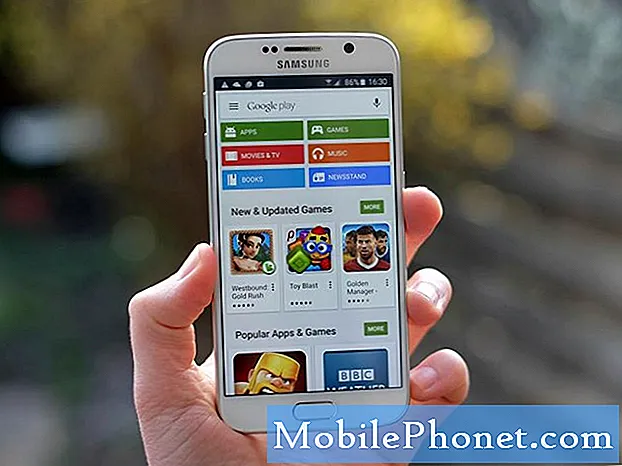Kandungan
#Samsung Galaxy # J5 adalah salah satu peranti pertengahan dengan spesifikasi teknikal yang cukup baik dan mendapat ulasan positif dari pemiliknya. Walaupun edisi Galaxy J5 2017 masih belum dilancarkan, edisi 2015 dan 2016 sudah mendapat kemas kini dan kebanyakannya kini menggunakan Android 6 Marshmallow.
Menyelesaikan masalah Galaxy J5 dengan kelipan skrinnya
Tujuan panduan penyelesaian masalah ini adalah untuk kita mengetahui apa masalah sebenar telefon anda, apa yang menyebabkannya dan apa yang perlu dilakukan untuk memperbaikinya. Walaupun kami selalu ingin membantu pembaca menghadapi masalah mereka, ada masalah yang tidak dapat kami atasi terutama yang disebabkan oleh masalah perkakasan. Tetapi jangan biarkan hal itu menghalang anda daripada menyelesaikan masalah tetapi sebelum kami mengikuti prosedur kami, berikut adalah salah satu mesej yang kami terima dari pembaca kami yang menggambarkan masalah ini dengan sebaik-baiknya:
Masalah: Hai semua. Saya mempunyai telefon bimbit Galaxy J5 dan walaupun semua yang ada di dalamnya berfungsi dengan baik, paparannya kelihatan seperti statik dan ada kalanya ia berubah kecerahan dan warnanya. Itu baru berlaku kira-kira seminggu yang lalu dan saya tidak tahu apa yang menyebabkannya. Sekiranya anda dapat melihat masalah ini bagi saya, itu akan menjadi baik. Terima kasih.
Penyelesaian masalah: Ikuti langkah-langkah di bawah ini untuk mencuba dan menyelesaikan masalah kerlipan layar pada Galaxy J5 anda dan sementara kami mencadangkan prosedur yang tidak berpotensi membahayakan telefon anda, perkara mungkin masih berlaku jadi terus dengan risiko anda sendiri.
Langkah 1: Lakukan prosedur penarikan bateri untuk mengatur semula telefon anda dengan lembut
Saya faham telefon anda masih berfungsi dengan baik kecuali paparannya berkelip. Kita harus menentukan apakah masalah ini adalah masalah kecil atau tanda bahawa panel paparan itu sendiri gagal dan perkara pertama yang harus anda lakukan adalah melakukan soft reset. Jenis semula ini sebenarnya hanya menyegarkan memori telefon anda tetapi tidak ada fail dan data anda yang akan dihapus. Untuk melakukan ini, keluarkan atau tarik bateri keluar dari telefon anda semasa masih dihidupkan.
Dengan berbuat demikian, telefon secara semula jadi akan mati kerana sumber kuasa utama terputus tetapi juga mengalirkan elektrik yang tersimpan. Dan semasa telefon dimatikan, tekan dan tahan kekunci Kuasa selama satu minit untuk mengalirkan elektrik sepenuhnya dari kapasitor dan cip. Selepas itu, ganti bateri dan selamatkannya dengan penutup belakang dan kemudian hidupkan semula telefon. Perhatikan telefon untuk sebarang tanda-tanda kelipan layar dan jika masih ada, teruskan ke langkah seterusnya.
Langkah 2: Ketahui apakah masalahnya disebabkan oleh aplikasi pihak ketiga
Terdapat aplikasi yang boleh menyebabkan masalah seperti ini, jadi kita harus menolak kemungkinan ini terlebih dahulu sebelum kita meneruskan penyelesaian masalah kita. Prosedur seterusnya sebenarnya akan memberitahu kami jika masalahnya disebabkan oleh beberapa aplikasi yang anda muat turun kerana jika demikian, maka kami perlu mencari pelakunya dan menyahpasangnya satu persatu sehingga masalahnya diselesaikan. Untuk melakukan itu, kita hanya perlu boot telefon dalam mod selamat dan begini caranya:
- Matikan Galaxy J5 anda.
- Tekan dan tahan kedua-dua butang Kelantangan dan kekunci Kuasa.
- Semasa logo Samsung dipaparkan, lepaskan kekunci Kuasa tetapi terus menekan butang Kelantangan.
- Benarkan telefon dimulakan sambil menahan butang Kelantangan Kelantangan; mungkin memerlukan beberapa saat untuk disiapkan.
- Apabila telefon mencapai skrin utama dan anda dapat melihat "Safe mode" di sudut kiri bawah layar, maka ia akan berjaya. Jika tidak, ulangi langkah dari atas.
Sebagai alternatif, anda hanya boleh melakukan langkah-langkah ini jika anda tidak mahu mematikan telefon hanya untuk memulakan semula:
- Tekan kekunci Daya untuk memaparkan pilihan kuasa di skrin.
- Sentuh dan tahan pilihan "Matikan" sehingga permintaan "Mulakan semula ke mod selamat" muncul, lalu lepaskan.
- Ketik Mulakan semula.
- Proses memulakan semula mungkin memerlukan masa sehingga 45 saat untuk diselesaikan.
- Setelah dimulakan semula, mod Selamat muncul di kiri bawah skrin buka kunci / utama.
Prosedur ini tidak akan menyelesaikan masalah tetapi akan memberi anda idea sekiranya aplikasi pihak ketiga ada kaitan dengan kerlipan. Oleh itu, setelah telefon dalam keadaan seperti ini, perhatikan tanda-tanda kelipan skrin dan jika masih berlaku, teruskan ke langkah seterusnya. Jika tidak, cari aplikasi yang mungkin ada kaitan dengannya dan nyahpasangnya satu persatu. Inilah cara anda menyahpasang aplikasi pada Galaxy J5 anda:
- Dari mana-mana Skrin utama, ketik ikon Aplikasi.
- Ketik Tetapan.
- Ketik Aplikasi.
- Ketik Pengurus aplikasi.
- Ketik aplikasi yang dimaksudkan.
- Ketik Nyahpasang.
- Ketik Nyahpasang sekali lagi untuk mengesahkan.
Langkah 3: Padamkan cache sistem kerana kemas kini firmware mungkin merosakkan sebahagian daripadanya
Terdapat kemas kini firmware yang dilancarkan sejak J5 2015 dan kemungkinan salah satu kemas kini merosakkan beberapa cache sistem dan mengakibatkan masalah ini dan yang lain masih belum ditemui. Kita perlu menolak kemungkinan ini dengan menghapus semua cache sistem sekaligus supaya ia akan diganti dengan yang baru. Untuk melakukannya, inilah yang perlu anda lakukan:
- Matikan Galaxy J5 anda.
- Tekan dan tahan kekunci Kelantangan dan kekunci Utama, kemudian tekan dan tahan kekunci Kuasa.
- Apabila skrin logo peranti dipaparkan, lepaskan hanya kekunci Kuasa
- Apabila logo Android dipaparkan, lepaskan semua kunci (‘Memasang kemas kini sistem’ akan muncul selama kira-kira 30 - 60 saat sebelum menunjukkan pilihan menu pemulihan sistem Android).
- Tekan kekunci Kelantangan turun beberapa kali untuk menyerlahkan 'lap partition cache.'
- Tekan kekunci Kuasa untuk memilih.
- Tekan kekunci Kelantangan untuk menyerlahkan ‘ya’ dan tekan kekunci Kuasa untuk memilih.
- Apabila partisi wipe cache selesai, ‘Reboot system now’ diserlahkan.
- Tekan kekunci Kuasa untuk memulakan semula peranti.
- Perlu masa lebih lama untuk telefon reboot selepas prosedur ini tetapi tunggu sehingga ia sampai ke skrin utama sebelum menggunakannya.
Sekiranya kerlipan masih ada selepas ini, maka anda tidak mempunyai pilihan lain selain menetapkan semula telefon anda.
Langkah 4: Sandarkan fail dan data anda dan kemudian tetapkan semula Galaxy J5 anda
Setelah melakukan tiga langkah pertama dan masalah kerlipan layar tidak diselesaikan, maka anda harus menolak kemungkinan ia adalah masalah firmware dan anda boleh melakukannya dengan menetapkan semula telefon anda. Sudah tentu, semua fail dan data anda akan hilang semasa anda melakukannya, jadi pastikan anda membuat sandaran semua yang anda tidak mahu hilang. Setelah membuat sandaran, lumpuhkan ciri anti-kecurian telefon anda dengan melakukan langkah-langkah berikut:
- Dari Skrin utama, ketik ikon Aplikasi.
- Ketik Tetapan.
- Ketik Akaun.
- Ketik Google.
- Ketik alamat e-mel ID Google anda. Sekiranya anda mempunyai banyak penyediaan akaun, anda perlu mengulangi langkah-langkah ini untuk setiap akaun.
- Ketik Lagi.
- Ketik Alih keluar akaun.
- Ketik HAPUSKAN AKAUN.
Selepas ini, ikuti langkah-langkah ini untuk melakukan tetapan semula induk:
- Matikan peranti.
- Tekan dan tahan kekunci Kelantangan dan kekunci Utama, kemudian tekan dan tahan kekunci Kuasa.
- Apabila skrin logo peranti dipaparkan, lepaskan hanya kekunci Kuasa
- Apabila logo Android dipaparkan, lepaskan semua kunci (‘Memasang kemas kini sistem’ akan muncul selama kira-kira 30 - 60 saat sebelum menunjukkan pilihan menu pemulihan sistem Android).
- Tekan kekunci Kelantangan turun beberapa kali untuk menyorot 'lap data / tetapan semula kilang.'
- Tekan butang Kuasa untuk memilih.
- Tekan kekunci Kelantangan sehingga ‘Ya - hapus semua data pengguna’ diserlahkan.
- Tekan butang Kuasa untuk memilih dan memulakan tetapan semula induk.
- Apabila tetapan semula induk selesai, ‘Reboot system now’ akan diserlahkan.
- Tekan kekunci Kuasa untuk memulakan semula peranti.
Atau, anda boleh menetapkan semula telefon anda melalui menu tetapan:
- Dari Skrin utama, ketik ikon Aplikasi.
- Ketik Tetapan.
- Ketik Sandaran dan tetapkan semula.
- Sekiranya dikehendaki, ketuk Sandarkan data saya untuk memindahkan slaid ke AKTIF atau MATI.
- Sekiranya dikehendaki, ketik Pulihkan untuk memindahkan slaid ke AKTIF atau MATI.
- Ketik Tetapkan semula data kilang.
- Ketik Tetapkan semula peranti.
- Sekiranya kunci skrin dihidupkan, masukkan PIN atau kata laluan anda.
- Ketik Teruskan.
- Ketik Padam semua.
Sekiranya masalah masih berlanjutan selepas ini dan anda tidak dapat melihat telefon anda dengan skrinnya berkelip dari semasa ke semasa, maka anda mesti menghantarnya untuk diperiksa dan diperbaiki kerana mungkin masalah dengan perkakasan.
Berhubung dengan kami
Kami sentiasa terbuka untuk masalah, pertanyaan dan cadangan anda, jadi jangan ragu untuk menghubungi kami dengan mengisi borang ini. Kami menyokong setiap peranti Android yang ada dan kami serius dalam apa yang kami lakukan. Ini adalah perkhidmatan percuma yang kami tawarkan dan kami tidak akan mengenakan bayaran pun untuk anda. Tetapi harap maklum bahawa kami menerima beratus-ratus e-mel setiap hari dan mustahil bagi kami untuk membalas setiap satu daripada mereka. Tetapi yakinlah bahawa kami membaca setiap mesej yang kami terima. Bagi mereka yang telah kami bantu, sebarkan berita dengan berkongsi catatan kami kepada rakan anda atau dengan hanya menyukai halaman Facebook dan Google+ kami atau ikuti kami di Twitter.